如何用ps表现金属材质?
本节将主要讲解调节建筑物金属墙面的材质。
01通过彩色通道使用[魔棒工具]将建筑物的墙面选择出来,如下图(左)所示,然后复制出一个新的图层,并重命名为“墙面"。
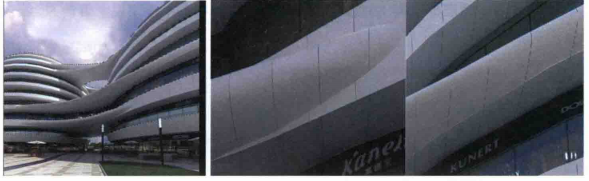
当前建筑物某些墙面的衔接是有问题的,如下图(右)所示,下面对其进行修补。
02在工具栏中选用[多边形套索工具]将需要调整的部分选择出来,如下图(左)所示,然后按Ctrl+J快捷键将其复制出一层。
03使用工具栏中的[仿制图章工具]修补选取的墙面。先按Alt键吸取建筑墙面上正确的颜色,然后释放At键,同时在需要修补的地方进行绘制,如下图(中)所示,这种操作并不会一步到位,需要耐心细致,才能做好。最终效果如下图(右)所示。
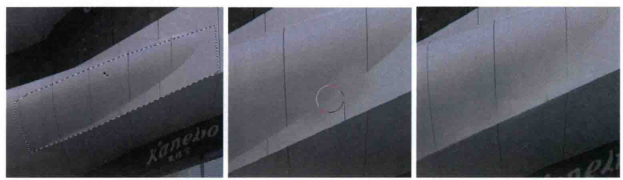
下面使用另一种方法修补另一个墙面。
01先用[多边形套索工具]将需要调整部分旁边的一块墙面选择出来,如下图(左)所示,然后按Ctrl+Alit-D快捷键打开[羽化选区]对话框,如下图(中)所示,将[羽化半径]设置为5,添加羽化效果,然后按Ctrlt+J快捷键复制出一层。
02移动刚选取的一块墙面,将其放置在需要遮盖的墙面处,同时使用[变形工具](快捷键Ctrl+T)来调整其形状和大小,使其与原来墙面上的缝隙能够很好地衔接,如下图(右)所示。

03当前墙面的衔接处还不是很自然,因此可使用工具栏中的[加深工具]再次对该处墙面进行绘制,其方法与前面所讲的[减淡工具]的使用方法相同,如下图(左)所示。
04再使用[橡皮擦工具]对该处进行完善,同时将[不透明度]值设置为80%,使墙体能够更加融合,效果如下图(右)所示。墙面调整完毕。
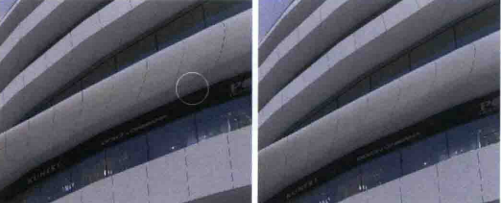
下面再调节一下配景,如远处的配楼等。
01当前配楼的颜色过亮,因此先在通道图层中将其选择出来,复制到新的图层中,然后使用[色阶]或[曲线]工具将其调暗,使其与天空的颜色更接近,如下图(左)所示。
02另外也可以通过添加雾效的方法来将配楼调暗。新建一个图层并命名为“雾效",然后用[吸管工具]吸取配楼旁边天空的颜色,将其设置为前景色,接着使用[画笔工具]在配楼附近涂抹,如下图(中)所示,如果雾效过于强烈,还可以通过调节[不透明度]来减少强度。其他配楼的调整同理,如下图(右)所示。
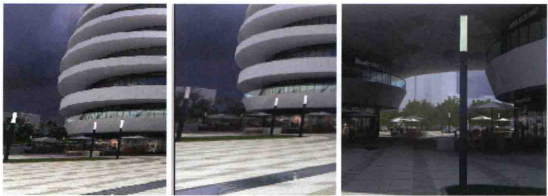
上一篇 ps怎么强调主体?
相关文章
多种教程 总有一个适合自己专业问题咨询
你担心的问题,火星帮你解答-
为给新片造势,迪士尼这次豁出去了,拿出压箱底的一众经典IP,开启了梦幻联动朱迪和尼克奉命潜入偏远地带卧底调查 截至11月24日......
-
此前Q2问答环节,邹涛曾将《解限机》首发失利归结于“商业化保守”和“灰产猖獗”,导致预想设计与实际游玩效果偏差大,且表示该游戏......
-
2025 Google Play年度游戏颁奖:洞察移动游戏新趋势
玩家无需四处收集实体卡,轻点屏幕就能开启惊喜开包之旅,享受收集与对战乐趣库洛游戏的《鸣潮》斩获“最佳持续运营游戏”大奖,这不仅......
-
说明:文中所有的配图均来源于网络 在人们的常规认知里,游戏引擎领域的两大巨头似乎更倾向于在各自赛道上激烈竞争,然而,只要时间足......
-
在行政服务优化层面,办法提出压缩国产网络游戏审核周期,在朝阳、海淀等重点区将审批纳入综合窗口;完善版权服务机制,将游戏素材著作......
-
未毕业先就业、组团入职、扎堆拿offer...这种好事,再多来一打!
众所周知,火星有完善的就业推荐服务图为火星校园招聘会现场对火星同学们来说,金三银四、金九银十并不是找工作的唯一良机火星时代教育......

 火星网校
火星网校















